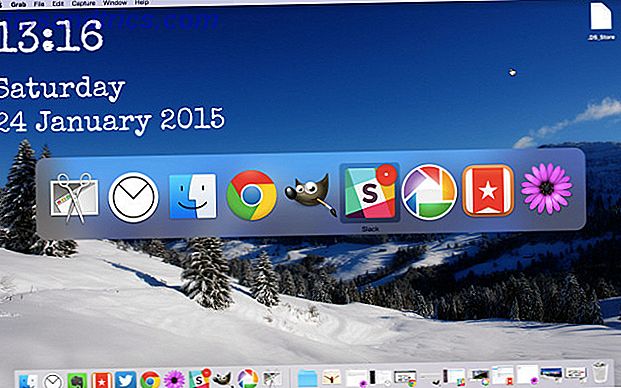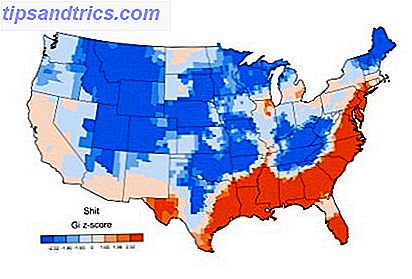Windows 10 Fall Creators Update har været tilgængelig siden september 2017. Hvis du ikke har opgraderet endnu Hvordan (ikke) at opgradere til den nyeste Windows 10 Version Hvordan (ikke) opgraderes til den nyeste Windows 10-version Windows 10 april 2018 opdatering er næsten her. Uanset om du vil opgradere til den nyeste Windows-version med det samme eller vente, viser vi dig hvordan. Læs mere, du kan få fat i en kopi af den seneste build direkte fra Microsofts hjemmeside. Mere om dette nedenfor.
Som med enhver operativsystemopdatering har nogle brugere rapporteret fejl og irritationer. Hvis du er en af de berørte brugere, kan det være frustrerende. Din produktivitet vil lide De 5 bedste produktivitetsfunktioner i ophavsmændens opdatering De 5 bedste produktivitetsfunktioner i ophavsmandens opdatering Opdateringen af Windows 10-skabere leveres med nye funktioner og apps. Vi viser dig hvilke nye Windows 10-funktioner der kan gøre dig mere produktiv. Læs mere .
Men rolig. Uanset om det er et problem med installationsprocessen eller et problem, der opstår efter et par uger af brug, er MakeUseOf her for at hjælpe. Vi vil undersøge nogle af de mest almindelige problemer med Fall Creators Update og forsøge at tilbyde nogle løsninger.
Bemærk: Hvis du har problemer med at løse problemet, har du kun 10 dage til at rulle tilbage til din tidligere Windows-installation. Gå til Start> Indstillinger> Opdatering & Sikkerhed> Gendannelse og under Gå tilbage til den forrige version af Windows 10 Klik på Kom godt i gang.
Opdateringen er ikke tilgængelig
Før der kommer problemer med selve opdateringen, hvad sker der, hvis du ikke engang får hænderne på en kopi?
Hvis Microsoft ikke har tilbudt dig en opdatering endnu, er det nok med god grund Microsoft: Installer ikke Windows 10 Creators Update! Microsoft: Installer ikke Windows 10 Creators Update! Microsoft advarer brugere om ikke at installere Windows 10 Creators Update manuelt. Hvorfor? Fordi virksomheden ikke kan garantere, vil du ikke opleve "problemer" under installationen. Læs mere . Der er rapporter, at det har blokeret nogle maskiner fra opdatering på grund af kendte problemer.
Hvis du ikke kører Fall Creators Update, skal du kontrollere Windows Update- manager for at sikre, at der ikke findes problemer med dine gamle opdateringer. Gå til Indstillinger> Opdatering og sikkerhed> Windows Update> Check for opdateringer .
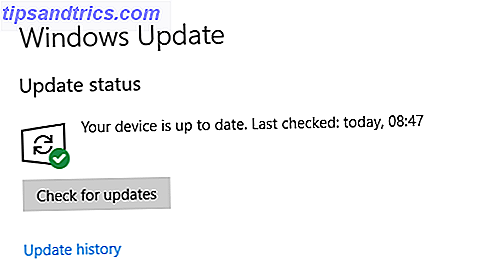
Hvis intet har fejlet, og der ikke findes yderligere opdateringer, kan du manuelt downloade ISO-filen fra Microsofts online software-downloadside. Bare vær opmærksom på, at du måske introducerer unødvendige problemer på din maskine.
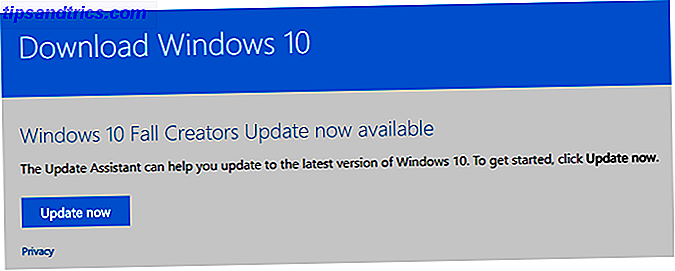
Vil du have vores råd? Vær tålmodig og vent.
Fejlkoder
Dit forsøg på at opgradere kan mislykkes på grund af en række forskellige fejlkoder. Her er de mest almindelige og deres årsager.
0x800F0922
Hvis du ser fejlkode 0x800F0922 dukker op på skærmen, betyder det en af to ting. Enten er du ikke forbundet til Microsoft-serverne, eller du har ikke tilstrækkelig plads i din systemreserve.
For det første skal du sikre dig, at du har forbindelse til internettet. Nogle brugere har også rapporteret deres VPN-software forårsaget problemer. Selvfølgelig bør du altid bruge en VPN, men du skal måske deaktivere, mens du kører opdateringen.
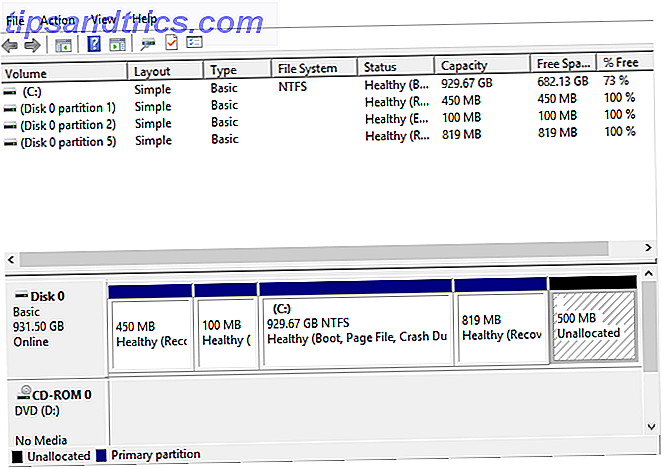
For det andet skal du kontrollere, at din antivirusprogram ikke har gemt data i den systemreserveerede partition. Hvis din partition er fuld, kan du bruge en gratis partitionsmanager Den bedste gratis Windows Partition Manager til dine behov Den bedste gratis Windows Partition Manager til dine behov Partition managers er en væsentlig del af pc vedligeholdelse. Hold mindst en Windows partition manager installeret! Vi anbefaler disse seks gratis værktøjer. Læs mere for at ændre størrelsen på det.
0x80070070 - 0x50011, 0x80070070 - 0x50012, 0x80070070 - 0x60000 og 0x80070008
Disse fire fejlkoder indikerer manglende plads på harddisken. Installationsprocessen kræver 8 GB ledig plads til midlertidige filer.
Hvis du ikke har plads, skal du bruge værktøjet Diskoprydning til at slette unødvendige filer. Hvis du stadig mangler plads, skal du indsætte et tomt USB-flashdrev med 8 GB eller mere af lagerplads. Windows finder automatisk det og bruger det til de midlertidige filer.
0xC1900200 - 0x20008, 0xC1900202 - 0x20008
Disse to koder angiver, at computerens hardware ikke opfylder kravene til Windows Creators Update.
Microsoft har for nylig ændret kravene. Enhver computer, der kører 32-bit version af Windows 10, har nu brug for 2 GB RAM .
Enhver fejlkode startende med 0xC1900101
En fejlkode startende med 0xC1900101 angiver et driverproblem. Den mest effektive måde at få nye drivere på PSA: Producentopdateringsapplikationer er faktisk nyttige på Windows PSA: Producentopdateringsapplikationer er faktisk nyttige på Windows De fleste softwareproducenter er junk. Maskinens maker har dog sandsynligvis et opdateringsværktøj installeret, der faktisk er nyttigt. Læs mere er at gå direkte til producentens hjemmeside.
Alternativt kan du se, om Windows kan opdatere dem automatisk ved at gå til Enhedshåndtering> [Enhed]> Update Driver Software Tag Back Control Over Driver Updates i Windows 10 Tag Back Control Over Driver Updates i Windows 10 En dårlig Windows-driver kan ødelægge din dag . I Windows 10 opdaterer Windows Update automatisk hardwaredrivere. Hvis du lider af konsekvenserne, lad os vise dig, hvordan du rulle din chauffør tilbage og blokere fremtidige ... Læs mere .
Hvis alt andet fejler, skal du deaktivere driveren under installationsprocessen og aktivere den igen ved afslutning. (Hvis du ser en fejlkode, som vi ikke har dækket, skal du kontakte kommentaren i slutningen af artiklen.)
Manglende eller beskadigede installationsfiler
Hvis du ser fejlkode 0x80245006, er nogle af dine installationsfiler enten beskadiget eller mangler. Normalt vil Windows-fejlfindingsværktøjet løse problemet.
For at bruge værktøjet skal du gå til Indstillinger> Opdatering og sikkerhed> Fejlfinding> Windows Update . Det vil scanne eventuelle Windows Update-filer på din computer og ændre dem, hvis det er nødvendigt.
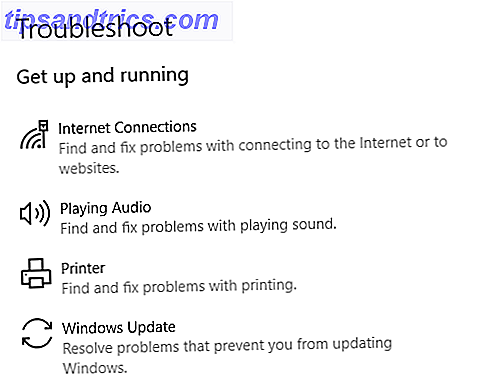
( Bemærk: Microsoft introducerede fejlsøgningsværktøjet i opdateringen af forår 2017-skabere. Ud over Windows Update-problemer kan det løse de fleste andre almindelige Windows-fejl. De 5 mest almindelige Windows-fejl og hvordan de kan løses De 5 mest almindelige Windows-fejl og hvordan Fix dem Lad ikke en blå skærm af døden ødelægge din Windows-oplevelse. Vi har samlet årsager og løsninger til de mest almindelige Windows-fejl, så du kan rette dem, når de kommer op. Læs mere.)
Rogue "Jumping Icons"
Nogle brugere har fundet, at ikonerne på skrivebordet "hopper" tilbage til deres oprindelige position, når de trækkes langt til venstre på skærmen.
Nogle gange er rettelsen lige så enkel som at sørge for, at gitterjustering er tændt. Højreklik på et vilkårligt sted på dit skrivebord og gå til Vis> Juster ikoner til gitter .
Hvis problemet vedvarer, skal du redigere dit registreringsdatabase. For at starte, skal du åbne startmenuen og skrive regedit . Inden for editoren skal du gå til HKEY_CURRENT_USER \ Kontrolpanel \ Desktop \ WindowMetrics .
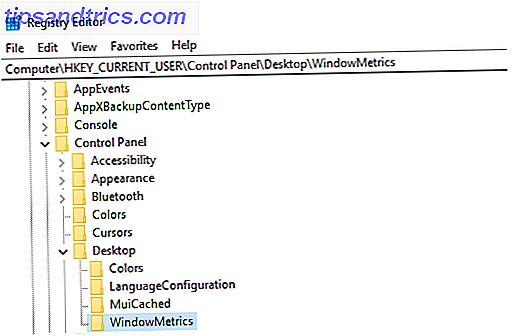
Der er to poster, du skal ændre:
- IconSpacing : Bestemmer den vandrette afstand. Indstil den til mellem -480 og -2730
- IconVerticalSpacing: Bestemmer den lodrette afstand. Set den igen til mellem -480 og -2730
( Bemærk : Ukorrekt redigering af registreringsdatabasen kan have alvorlige konsekvenser for systemets stabilitet. Sikkerhedskopiering Sådan sikkerhedskopieres og gendannes Windows-registreringsdatabasen Sådan sikkerhedskopieres og gendannes Windows-registreringsdatabasen Redigering af registreringsdatabasen låser nogle flotte tweaks, men kan være farligt. Sådan sikkerhedskopieres registreringsdatabasen, inden du foretager ændringer, så de er let omvendt. Læs mere, før du fortsætter.)
Live Tiles Ikke opdatering
Levende fliser har været en del af operativsystemet siden Windows 8. I efterårsskabernes opdatering har nogle brugere hævdet, at fliserne ikke opdateres. Du skal skylle fliserne data.
Endnu engang skal du udføre denne opgave i registreringsdatabasen. Følg trin-for-trin vejledningen nedenfor:
- Åbn registryeditoren og naviger til HKEY_CURRENT_USER \ SOFTWARE \ Policies \ Microsoft \ Windows \
- Højreklik på Windows
- Gå til Ny> Nøgle
- Ring til den nye nøgle Explorer
- Højreklik på den nye nøgle og gå til Ny> DWORD (32-bit) Værdi
- Ring den nye værdi ClearTilesOnExit
- Indstil nøgleværdien til 1
- Genstart computeren
Den nye nøgle vil tvinge Windows til at skylle live-fliserens data hver gang den lukker.
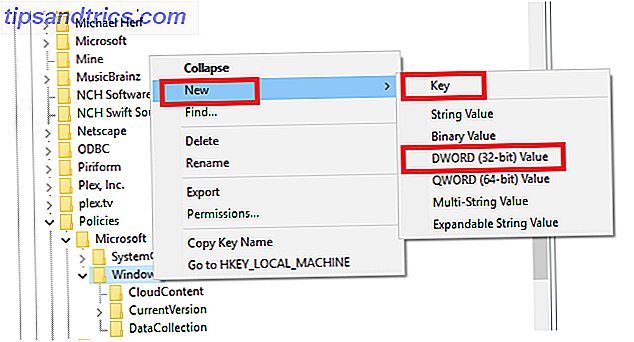
Gendan manglende apps
Det er mærkeligt, at Windows Fall Creators Update gjorde nogle apps utilgængelige. Årsagen er uklar, men det er tanken om at backend-ændringer er ansvarlige.
Problemet har forvirret brugere. Du kan ikke se den utilgængelige app i Start-menuen eller Cortana, men hvis du besøger sin butiksside, får du vist en besked, hvor appen allerede er installeret på din maskine.
Heldigvis er der tre løsninger. Vi detaljerer dem nedenfor.
Reparer appen
- Gå til Start> Indstillinger,
- klik på Apps,
- vælg Apps og funktioner i menuen til venstre,
- klik på den plagsomme app navn,
- vælg avancerede indstillinger
- Klik på enten Reparer eller Nulstil, og
- reparér appen til startmenuen.
( Bemærk : Denne metode kan resultere i tabte data.)
Geninstaller appen
- Gå til Start> Indstillinger,
- klik på Apps,
- vælg Apps og funktioner i menuen til venstre,
- klik på den plagsomme app navn,
- Vælg Afinstaller, og
- vende tilbage til appens butiksside og klik på Installer .
Brug Powershell
Hvis du ser flere manglende apps, kan du prøve at rette dem alle sammen med PowerShell. For at komme i gang skal du åbne startmenuen, skrive PowerShell og trykke på Enter.
Indtast derefter følgende fire kommandoer, tryk på Enter efter hver enkelt. Hver kommando kan tage flere minutter at fuldføre.
- reg slet "HKCU \ Software \ Microsoft \ Windows NT \ CurrentVersion \ TileDataModel \ Migration \ TileStore" / va / f
- get-appxpackage -packageType bundle |% {add-appxpackage -register -disabledevelopmentmode ($ _. installlocation + "\ appxmetadata \ appxbundlemanifest.xml")}
- $ bundlefamilies = (get-appxpackage -packagetype Bundle) .packagefamilyname
- get-appxpackage -packagetype main |? {-not ($ bundlefamilies-indeholder $ _. packagefamilyname)} |% {add-appxpackage -register -disabledevelopmentmode ($ _. installlocation + "\ appxmanifest.xml")}
Din computer kører langsomt
Så mange problemer kan påvirke pc'ens hastighed Sådan repareres din langsomme computer Sådan repareres din langsomme computer Få ting er mere frustrerende end at arbejde med en langsom computer. Problemet kan have flere årsager. Vi fører dig gennem trinene til fejlfinding og løsning af computerens ydeevneproblemer. Læs mere at det er umuligt at dække dem alle i denne artikel. Et problem er imidlertid kommet til udtryk i Fall Creators Update: Power throttling.
Det er vigtigt at forstå, at funktionen fungerer som annonceret . Problemet er, at mange brugere ikke er klar over, at funktionen findes og er under indtryk af, at opdateringen har gjort deres maskine kørende langsomt.
Strømspjældning er designet til at begrænse mængden af systemressourcer, som apps, der kører i baggrunden, forbruges. Det langsigtede mål er at forbedre batterilevetiden.
For at ændre mængden af gasning, der sker, skal du klikke på Power- ikonet i din proceslinje og justere skyderen til strømtilstand . Jo længere venstre glideren er, desto mere er dit system med gasspjæld kraften.
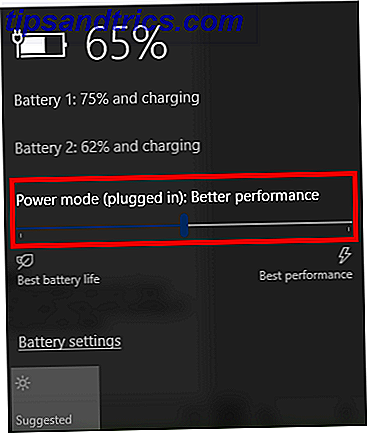
Fejlfinding Windows Creators Update (forår 2017)
Hvis du vil fejlsøge den oprindelige Creators Update, som blev udgivet i foråret 2017, skal du fortsætte med at læse. Vi har opført nogle af de mest almindelige problemer, som folk støder på nedenfor.
Mus stopper arbejdet med skærmapplikationer
Nogle brugere har klaget over deres mus. De siger, at det straks vil stoppe med at fungere, hvis en Windows-app startes i fuldskærmstilstand ved hjælp af en lav opløsning.
Det ser ud til, at problemet er forbundet med Nvidia grafikdrivere. Gå til Nvidias førerindeks for at få fat i de seneste opdateringer.
Hurtig opstart aktiveret
Siden Windows 8 har Microsoft pakket en hurtig opstartsfunktion i operativsystemet. Uden at blive for teknisk, hvis den er aktiveret, logger funktionen ud alle brugere og lukker alle apps ved afbrydelse, men sætter Windows-kernen og system sessionen i dvaletilstand, i stedet for at slukke dem.
Nogle brugere (selv inkluderet) kan ikke lide at bruge den. Det har været kendt at forårsage problemer ved opstart. Men folk har hævdet, at Creators Update aktiverer funktionen uden brugerens tilladelse. Værst af alt er der ingen måde at let slukke for.
I øjeblikket er den bedste løsning at bruge kommandoprompt til at deaktivere dvaletilstand.
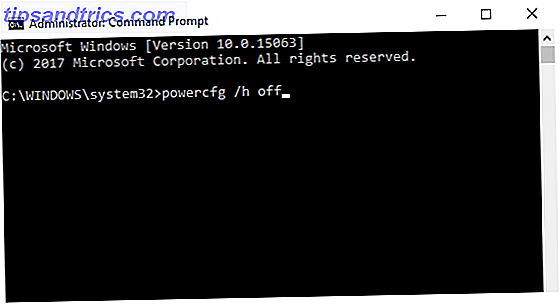
Skriv cmd i Windows Search for at finde kommandoprompt-appen. Højreklik på det og vælg Kør som administrator . Til sidst skal du skrive powercfg / h off og trykke Enter .
Kan ikke tilføje nye brugere
Det er uklart, om dette er en fejl eller en bevidst funktion.
Det er velkendt, at Microsoft i en ideel verden gerne vil have alle Windows 10-brugere adgang til operativsystemet ved hjælp af en Microsoft-konto. Som en del af det igangværende push har virksomheden gjort livet vanskeligere for brugere, der har adgang til Windows med en lokal konto.
Hvis du har en lokal konto og ikke kan tilføje nye brugere til vindue 10 uden at indtaste Microsoft-kontooplysninger, er der en nem løsning. Du skal bare slukke for din Wi-Fi. Det er nemt at gøre: Åbn panelet Hurtige handlinger og tryk på Wi-Fi-ikonet .
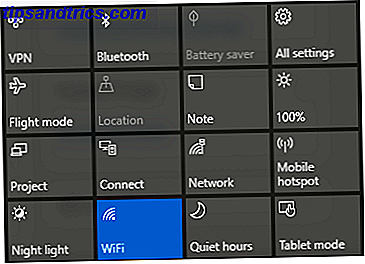
Hvis du ser et Wi-Fi-ikon i meddelelsesområdet (langt til højre for din proceslinje), skal du klikke på det for at få adgang til knappen til / fra som vist ovenfor.
Du skal nu kunne tilføje så mange brugere af ikke-Microsoft-konto som helst uden problemer.
Ikke alt er en fejl
Et hurtigt kig på både Microsoft-fora og websteder som Reddit afslører mange brugere, der klager over "bugs", som faktisk er tilsigtede designbeslutninger.
Xbox Remote
Microsoft døde Xbox Remote-funktionen i Xbox-appen. Det gav ingen forklaring, og har hidtil ikke tilbudt nogen antydning af en potentiel udskiftningsfunktion.
Windows Defender Warning
Du har muligvis bemærket et nyt Windows Defender-ikon Gør dette efter installation af opdateringen af Windows 10-skabere Gør dette efter installation af opdateringen af Windows 10-skabere Opdateringen af Windows 10-skabere udløber snart til en computer i nærheden af dig. Når du har opgraderet, skal du gennemgå disse indstillinger for at konfigurere nye muligheder og genoprette dine personlige oplysninger. Læs mere i systembakken. Det informerer dig løbende om potentielle sikkerhedstrusler. På trods af dens vedholdenhed og tilsyneladende ukoordinerede advarsler virker det som ønsket.
Heldigvis er det nemt at slukke. Tryk på Ctrl + Alt + Slet, og gå derefter til Opgavehåndtering> Opstart> Windows Defender Notification-ikon og sæt det til Deaktiveret .
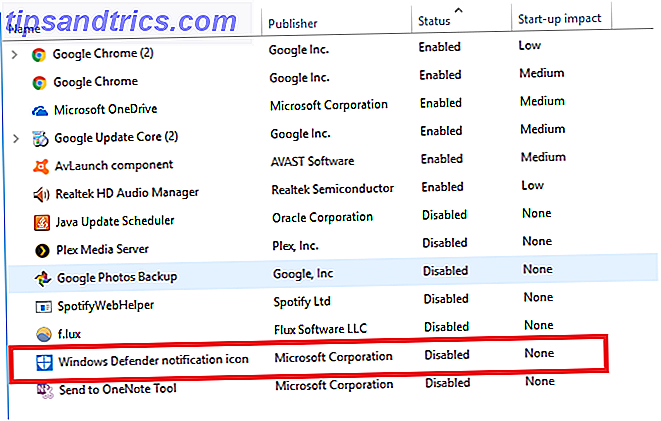
Del de problemer, du har oplevet
Så mange ting kan gå galt med et operativsystem, at det er umuligt at liste alt i en artikel. Ikke desto mindre håber jeg, hvis du kom her på udkig efter svar, har jeg hjulpet dig med at pege på den rigtige vej.
Hvis du ikke er klogere i dit eget problem, så prøv at give en kommentar. En af dine medlæsere kan muligvis hjælpe. Bare sørg for, at du forlader så mange nyttige oplysninger som muligt. Bemærk, at du også kan finde hjælp inde i Windows 10 Sådan får du hjælp i Windows 10 Sådan får du hjælp i Windows 10 Har du brug for hjælp til Windows 10? Her er de bedste måder at finde den hjælp, du har brug for, uanset om det er med selve operativsystemet eller nogen installerede applikationer. Læs mere .
Og glem ikke at dele denne artikel med dine venner. Du kan måske hjælpe dem med at overvinde deres Fall Creators Update problemer!